ホームページ >システムチュートリアル >Linux >VMware16 仮想マシンを開けない場合にファイルをローカルにコピーする方法
VMware16 仮想マシンを開けない場合にファイルをローカルにコピーする方法
- 王林転載
- 2024-01-12 21:06:061100ブラウズ
今日、vmware16 で仮想マシンを作成し、システムをインストールしました。誤って仮想マシン内のシステムを破損してしまい、システムのデスクトップに入ることができなくなりました。しかし、その中にまだ使用する必要のあるファイルがたくさんあったため、ファイルはコピーされました。ファイルをコピーするにはどうすればよいですか?以下の詳細なチュートリアルを見てみましょう。
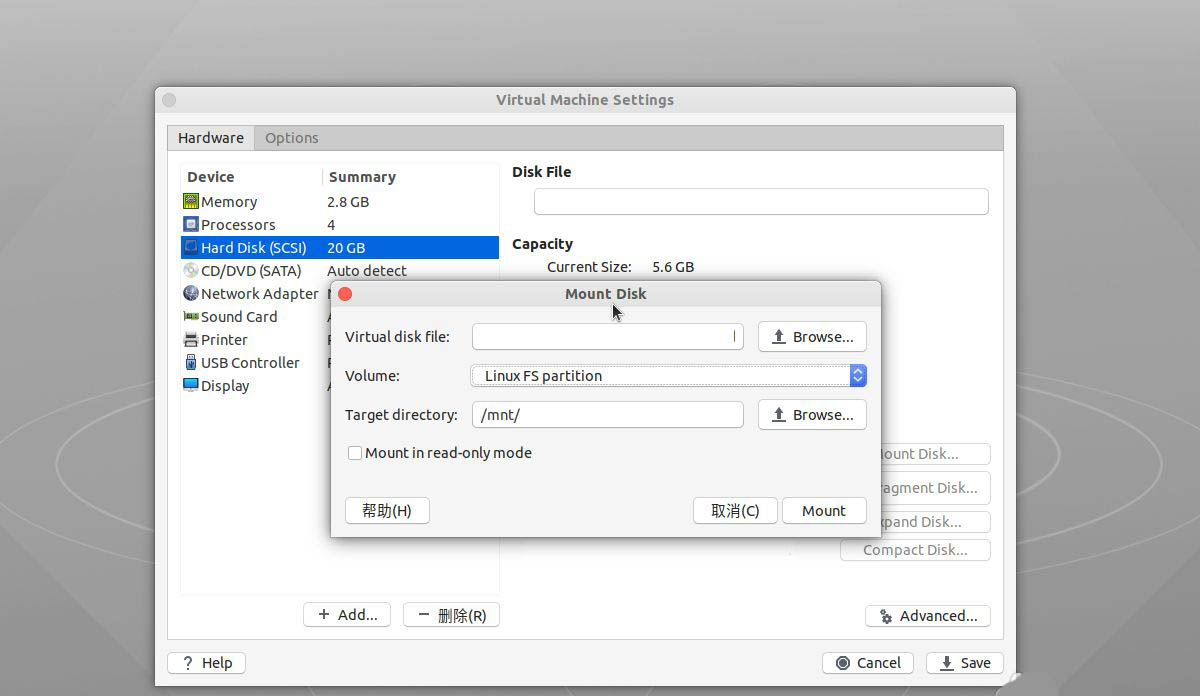
まず、vmware16 ウィンドウを開き、その中にある仮想マシンを開いて、 を選択して仮想マシンの設定を編集します。
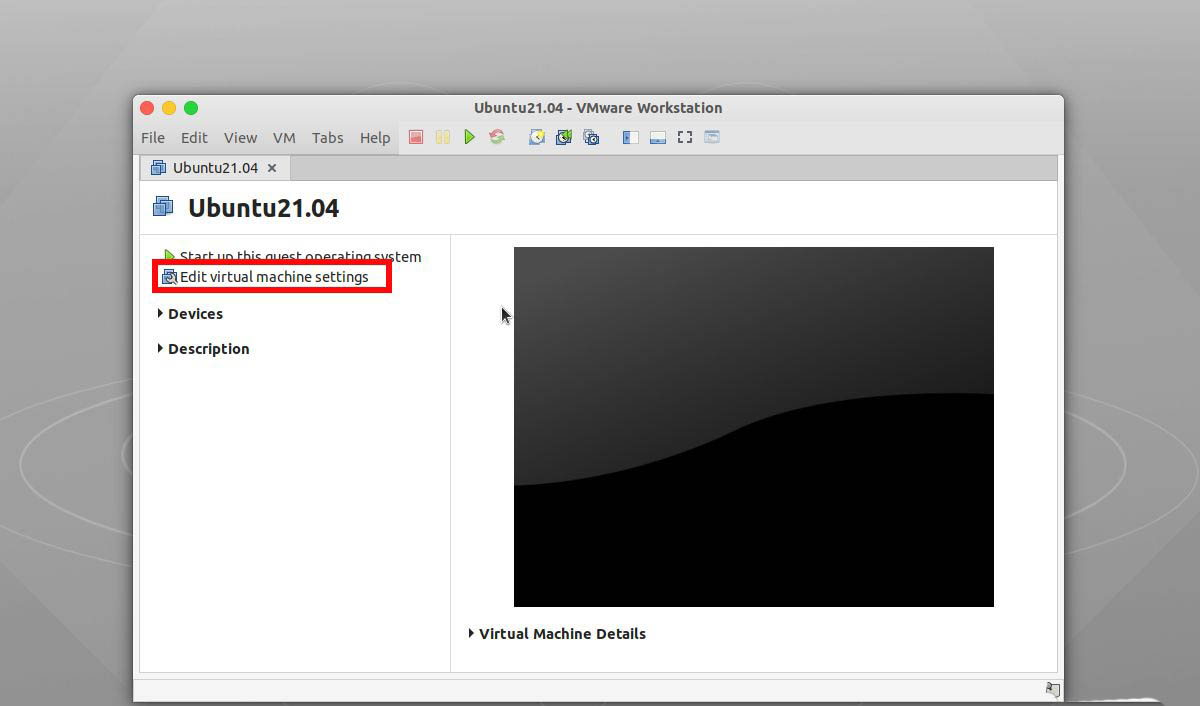
左側で [ハードディスク] 仮想ハードディスク オプションを選択し、右側で [ディスクのマウント...マウント ディスク] を選択します。
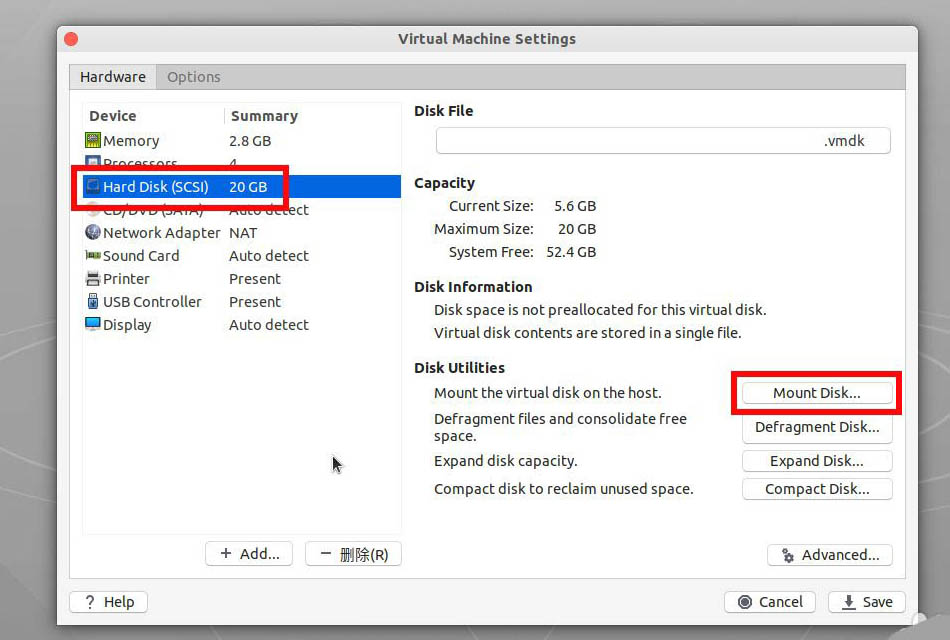
次に、ユーザー パスワードの入力を求められますが、物理マシンには Linux システムを使用しているため、Linux FS パーティションを選択します。
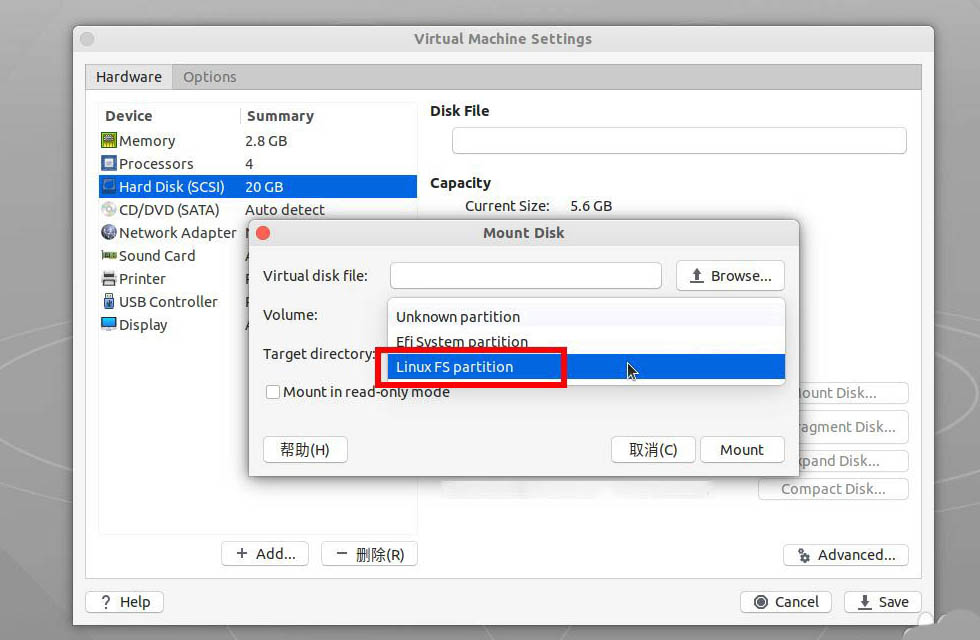
マウントする必要がある場所を選択できます。ここではデフォルトの mnt パーティションを使用してマウントします。
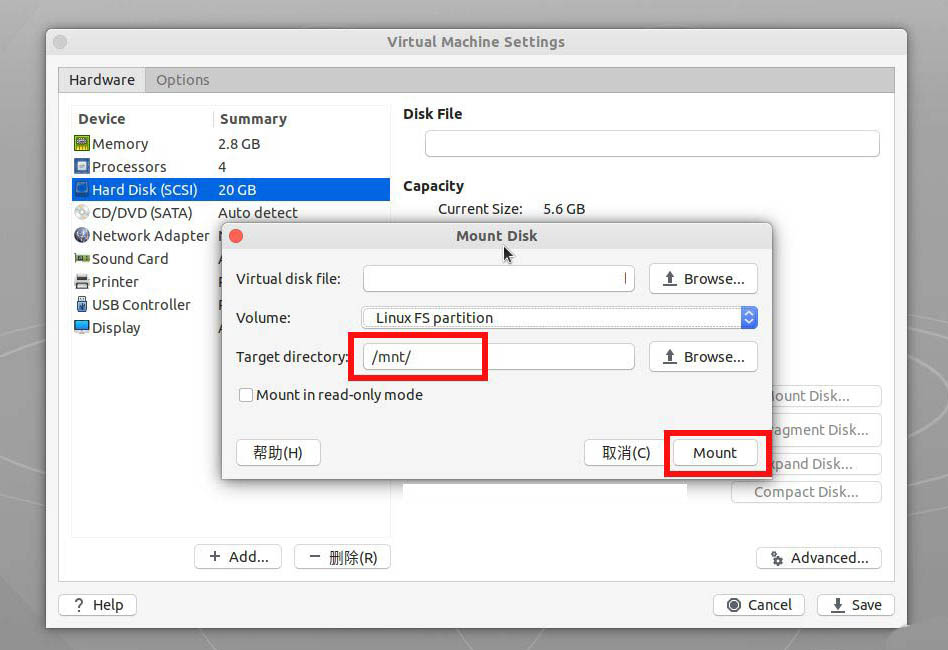
次に、ctrl alt を押してターミナルを開き、nautilus mnt コマンド を使用して mnt フォルダーを開きます。
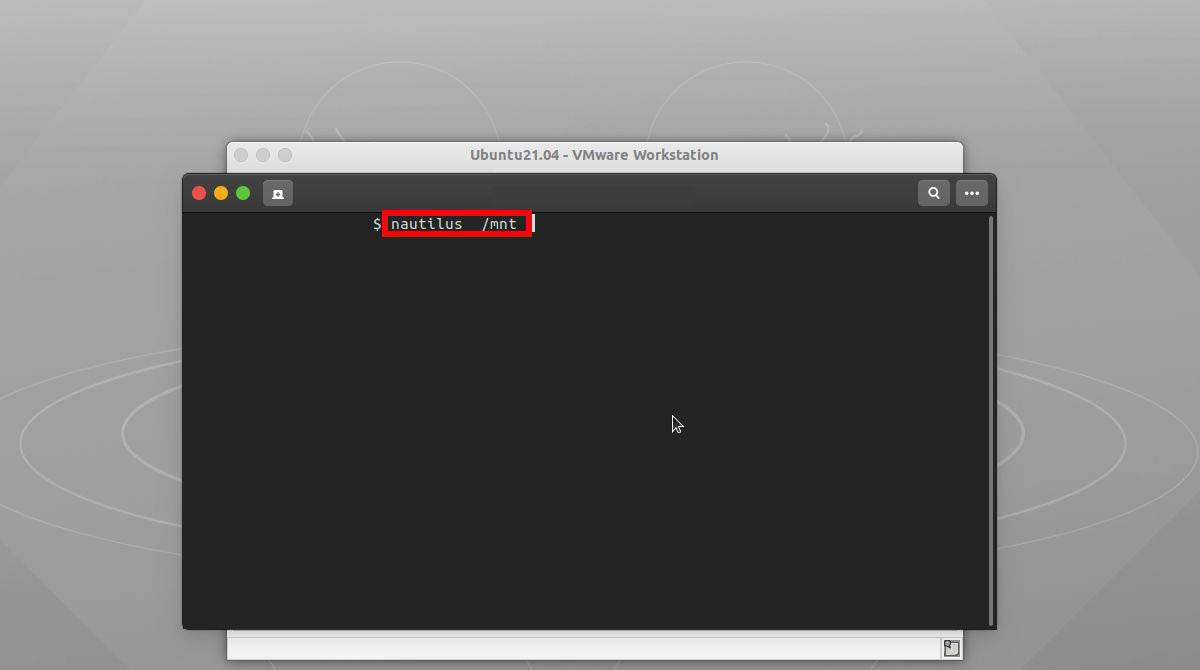 これで、仮想マシン システム内のファイルがフォルダー内にあることがわかりました。ユーザー フォルダー内で、ユーザー ドキュメント デスクトップなどのファイルの場所を見つけて、コピーするだけです。
これで、仮想マシン システム内のファイルがフォルダー内にあることがわかりました。ユーザー フォルダー内で、ユーザー ドキュメント デスクトップなどのファイルの場所を見つけて、コピーするだけです。
以上がVMware16 仮想マシンを開けない場合にファイルをローカルにコピーする方法の詳細内容です。詳細については、PHP 中国語 Web サイトの他の関連記事を参照してください。

